Rumus DATEVALUE pada Excel berguna untuk mengubah teks tanggal menjadi format yang dapat dihitung. Dengan fungsi ini, data tanggal dapat diproses lebih efisien.
Penjelasan Rumus DATEVALUE Pada Excel
Dalam Excel, fungsi DATEVALUE digunakan untuk mengubah teks yang mewakili tanggal dalam format yang dikenali menjadi nilai tanggal yang dapat digunakan untuk perhitungan. Rumus DATEVALUE memiliki format umum sebagai berikut: =DATEVALUE(tekstanggal).
Ketika menggunakan rumus DATEVALUE, pastikan bahwa teks tanggal yang dimasukkan sesuai dengan format yang diterima oleh Excel, misalnya “31/12/2022” atau “12/31/2022” tergantung pada pengaturan regional Excel.
Hasil dari fungsi DATEVALUE adalah nilai berupa tanggal dalam format angka serial yang digunakan Excel untuk menghitung tanggal. Penting untuk diingat bahwa nilai yang dihasilkan adalah dalam format serial, bukan teks.
Cara Menggunakan Rumus DATEVALUE
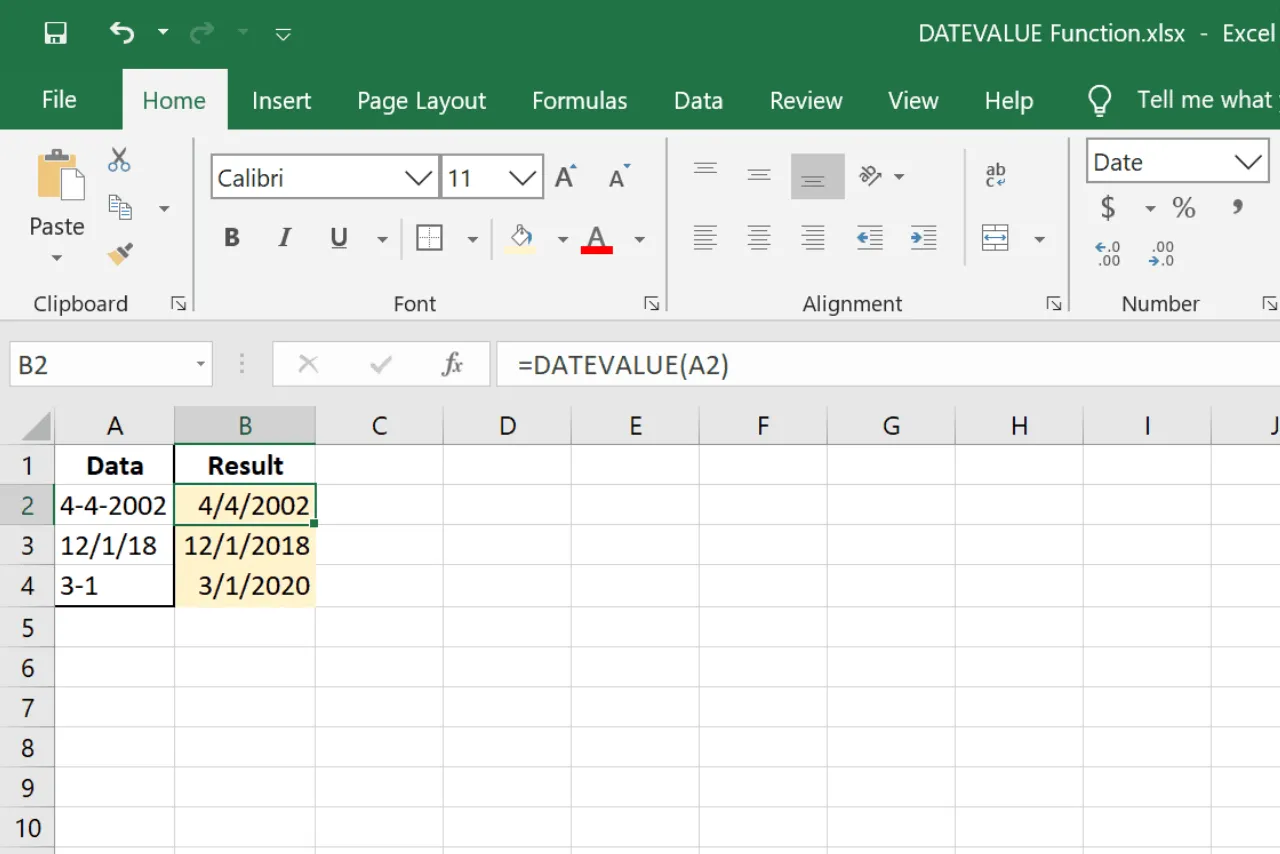
Rumus DATEVALUE pada Excel digunakan untuk mengubah teks yang berupa tanggal menjadi format yang dapat dikenali sebagai nilai tanggal oleh Excel.
Berikut adalah langkah-langkah untuk menggunakan rumus DATEVALUE di Excel:
- Pastikan Format Teks Tanggal yang Benar: Pastikan teks yang akan diubah ke format tanggal sudah berada dalam format yang sesuai, misalnya “01/01/2022”.
- Gunakan Rumus DATEVALUE: Ketikkan rumus DATEVALUE di sel Excel yang diinginkan, contohnya
=DATEVALUE("01/01/2022"). - Tekan Enter: Setelah mengetik rumus, tekan tombol Enter untuk menghitung dan menampilkan nilai tanggal yang sesuai.
- Hasil Perubahan Format Teks: Excel akan mengubah teks yang berupa tanggal menjadi nilai tanggal dalam format numerik.
Dengan mengikuti langkah-langkah tersebut, Anda dapat dengan mudah menggunakan rumus DATEVALUE untuk mengonversi teks tanggal ke nilai tanggal yang dapat dioperasikan dalam Excel.
Contoh Rumus DATEVALUE
Rumus DATEVALUE merupakan salah satu fungsi yang berguna di Excel untuk mengubah teks yang mewakili tanggal menjadi nilai tanggal yang dapat digunakan untuk perhitungan. Berikut adalah dua contoh penerapan rumus DATEVALUE pada Excel:
- Data Teks Tanggal ke Nilai Tanggal
Misalkan dalam sel A1 terdapat teks “10/25/2021”. Untuk mengubahnya menjadi nilai tanggal, Anda dapat menggunakan rumus=DATEVALUE(A1). Hasilnya akan menampilkan nilai tanggal 25 Oktober 2021. - Menggunakan Referensi Sel
Jika Anda memiliki teks tanggal di sel tertentu, misalnya cel A2 dengan teks “5/12/2022”, Anda bisa menggunakan rumus=DATEVALUE(A2)untuk mengonversinya menjadi nilai tanggal.
Kesimpulan
Dengan menggunakan fungsi DATEVALUE pada Excel, Anda dapat dengan mudah mengkonversi teks tanggal menjadi format yang dapat diproses dalam perhitungan. Contoh penggunaan yang sederhana adalah mengubah “10/05/2022” menjadi nilai tanggal 10 Mei 2022.
